如何扩大系统盘c盘空间容量,如何扩大系统盘C盘空间
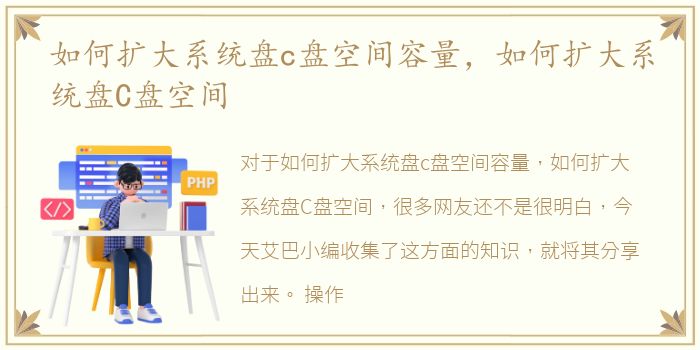
对于如何扩大系统盘c盘空间容量,如何扩大系统盘C盘空间,很多网友还不是很明白,今天艾巴小编收集了这方面的知识,就将其分享出来。
操作方法:
1.
11.下载免费的分区助手,然后安装并运行它。您将看到下面的主界面,请单击用蓝色圈出的选项“扩展分区向导”。1: 022、然后,将启动扩展分区向导窗口。在此窗口中选择“扩展系统分区”选项,然后单击“下一步”按钮 2所示:
033、点击上图中的“下一步”后,即可进入此页面。您可以简单地阅读页面中所写的内容并直接单击Next 3所示:
044、然后您将进入页面选择需要收缩的分区。由于c盘的扩展,需要使用其他磁盘的空间,也就是将其他磁盘的一些额外未使用的空间分配给c盘以增加c盘的容量。c盘的容量会增加,但其他磁盘的空间会减少。在下面的页面中,程序允许您选择为磁盘C划分哪个磁盘空间。这里,从列表中仅选择了D磁盘,这意味着从D磁盘划分点空间以扩展C磁盘。 4所示:
055、在上面的图4中单击“下一步”后,您将看到下面的图5,在这里您可以通过拖动滑块来设置驱动器C的新大小。向右拖动滑块时,您还会看到磁盘C的大小在增加,而磁盘D的大小在减少 5所示:
066、设置完驱动器C的新大小后,请单击上图5中的“下一步”进入确认执行页面。在这一页中,程序会告诉你该怎么做。这是驱动器C从60GB到74.34GB的扩展。如果您准备好执行此扩展操作,请单击“执行”按钮开始。 6所示。
点击“执行”后,程序会弹出一个对话框告诉你执行这些操作需要多长时间,并为你提供两个选项:是和否。点击“是”将真正开始执行。分区助手下载地址:
特别提示:
,http://www.disktool.cn/download.html注意:在分区之前,您可以使用免费的备份软件:Easy Backup来备份一些重要数据,该软件支持备份系统,磁盘,分区,文件,定时备份等。
注意:在执行任务操作时,切勿强行终止程序。如果强行终止程序,可能会导致数据丢失,因此请等到程序自动结束。此向导只能扩展NTFS分区。如果您的分区是FAT32,请在分区助手的主界面上扩展它,或者在使用此向导扩展它之前使用分区助手的NTFS-FAT32转换器将FAT32分区转换为NTFS。
以上知识分享到此为止,希望能够帮助到大家!
推荐阅读
- alfa romeo车标含义?(阿尔法罗密欧车标)
- 华为鸿蒙os如何操作 华为鸿蒙os2.0系统官网报名入口
- 14款沃尔沃s60l二手车能买吗?(沃尔沃s60为什么贬值厉害)
- power mp3 wma converter(mp3格式转换器)软件介绍(power mp3 wma converter(mp3格式转换器))
- 42岁李贞贤宣布平安生女,网友:歌声击退山贼的那个
- 热火朝天的高铁WiFi迟迟未到(5G能否破局)
- 华为手机性价比最高是哪几款2022? 华为哪款手机性价比高最值得入手
- 进口捷豹全部车型报价?(捷豹报价大全价格表)
- 韩庚江铠同疑相恋,两人同游马尔代夫遭曝光
- 八卦格字帖软件介绍(八卦格字帖)
- 虚拟机 操作系统(操作系统整合:虚拟机管理程序的下一步)
- 比亚迪f6参数配置?(比亚迪f6)
- 奥沙利文获世锦冠军,奥沙利文得了几次世锦赛冠军
- Evel Knievel手游游戏介绍(Evel Knievel手游)
- 索尼wi1000x拆解(SONYNZW-X1000系列高清拆解图集)
- 4座硬顶敞篷跑车都有哪几款?(4门4座硬顶敞篷车推荐)
- 艺术体操团体全能决赛,艺术体操团体全能决赛中国
- 工人物语6通用修改器游戏介绍(工人物语6通用修改器)
- 简述电机换向器的工作原理图(简述电机换向器的工作原理)
- Atheros-AR5007EG无线网卡驱动软件介绍(Atheros-AR5007EG无线网卡驱动)
